
ASRock Z690 Steel Legendをメインで使うことにして、ケースに入れたので、USBの設定を見直しました。15個制限があるので、使用するポートを選別して調整する必要があります。これまでの経緯は以下をご覧ください。
Table of Contents
USBポートの調査(前回)
以前の記事で書きましたように、バックパネルにアサインされているポート類は、以下のように割り当てられてました。ポート数は合計で12本です。Ethernetコネクタの下の2個のUSBポートのHSとSSの数字が入れ替わってますが、この通りでした。
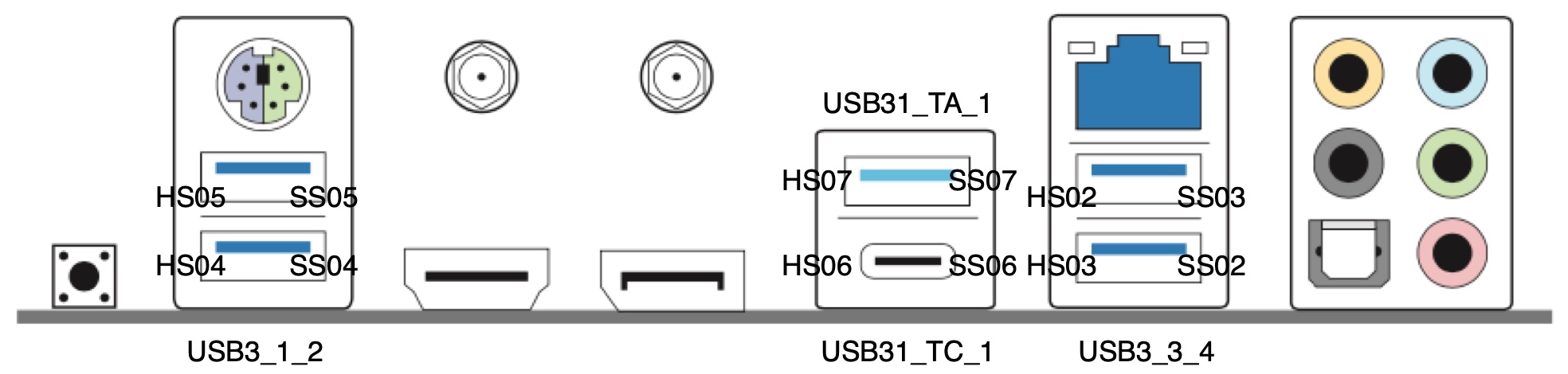
また、マザーボード上の内部コネクタに関しては、以下の2ヶ所を調べてありました。
- マザーボード上のM.2 E keyソケットに接続されたUSBはHS14でした
- また、マザーボード上のUSB Type-Cコネクタは、HS01とSS01でした
ちなみにマザーボードの電源を切った時に、ほとんどのUSBコネクタに5Vが供給されるのですが、PS/2コネクタの下のUSB3_1_2だけには電力供給されないことがわかりました。
USBポートの全調査(今回)
今回は、マザーボードの他の内部USBポートも全部調べました。前回作ったUSBPorts.kextを書き換えて、キーボード類が接続されているHS14以外を、未確認のポート番号に入れ替えました。これで再起動すれば、未確認のポートが機能します。次に内部コネクタに、以下のようなアダプタを取り付けて、USBメモリなどのデバイスを取り付けます。その時の挙動をHackintoolなどで調べることで、ポート番号とコネクタの関係を知ることができます。
その結果、以下のように配線されていることが判明しました。
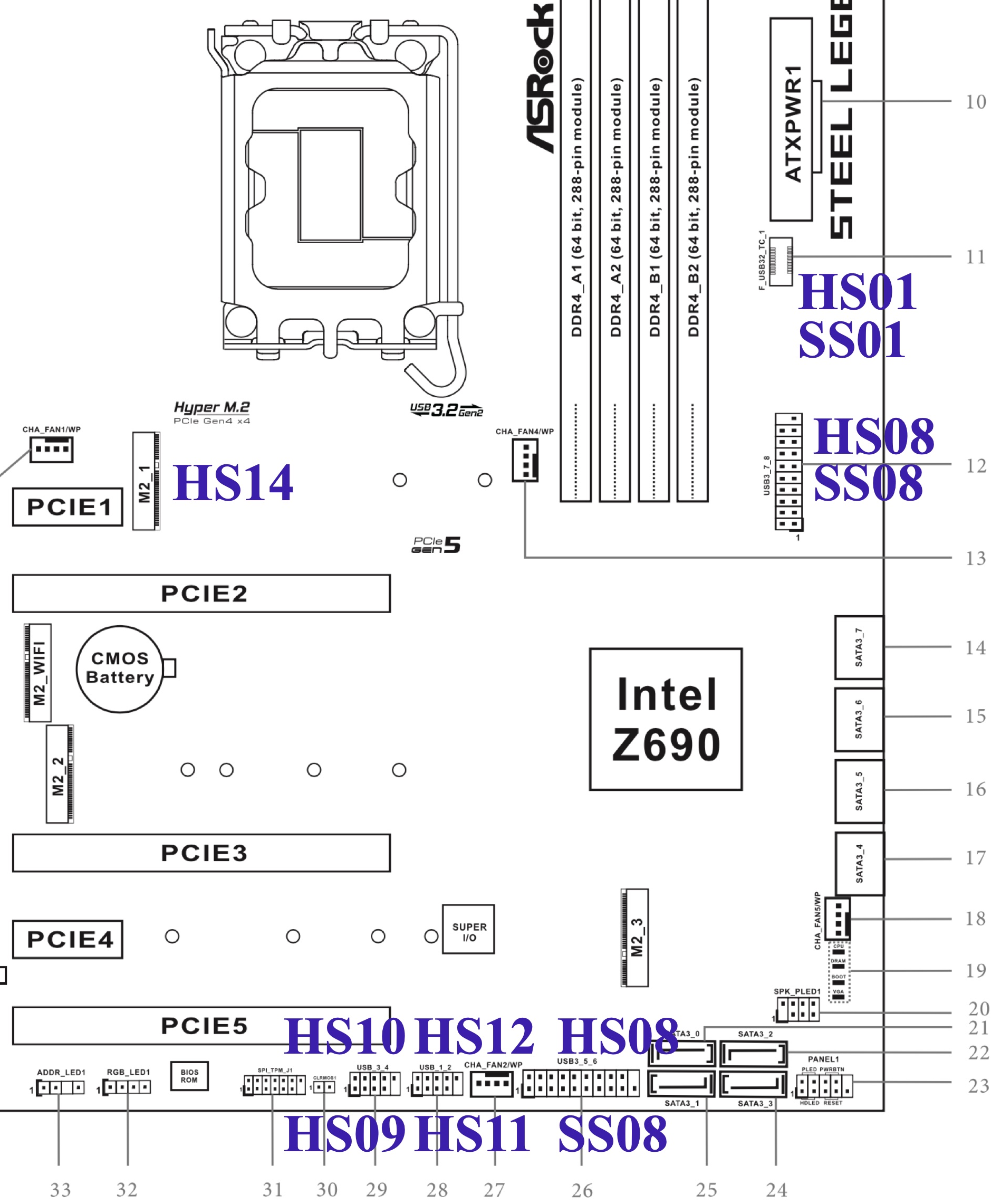
以上をまとめると、以下のリストになります。
- HS01:マザーボード上のUSB Type-Cコネクタ (F_USB32_TC_1)
- HS02:バックパネルのEtherの下の上のType-A (USB3_3_4)
- HS03:バックパネルのEtherの下の下のType-A (USB3_3_4)
- HS04:バックパネルのPS/2下の下のType-A (USB3_1_2)
- HS05:バックパネルのPS/2下の上のType-A (USB3_1_2)
- HS06:バックパネルのType-C (USB31_TC_1)
- HS07:バックパネルのType-Cの上のType-A (USB31_TA_1)
- HS08:オンボード搭載ハブ(ASM107x) (USB3_5_6, USB3_7_8)
- HS09:オンボードUSB2.0 (USB_3_4 のCPU反対側)
- HS10:オンボードUSB2.0 (USB_3_4 のCPU側)
- HS11:オンボードUSB2.0 (USB_1_2 のCPUの反対側)
- HS12: オンボードUSB2.0 (USB_1_2 のCPU側)
- HS13: ASRock LED Controller
- HS14:マザーボード上のM.2 E keyソケット接続 (BCM94360NGがBTで使用)
- HS15〜:(不明)
- SS01:マザーボード上のUSB Type-Cコネクタ (F_USB32_TC_1)
- SS02:バックパネルのEtherの下の下のType-A (USB3_3_4)
- SS03:バックパネルのEtherの下の上のType-A (USB3_3_4)
- SS04:バックパネルのPS/2下の下のType-A(USB3_1_2)
- SS05:バックパネルのPS/2下の上のType-A(USB3_1_2)
- SS06:バックパネルのType-C (USB31_TC_1)
- SS07:バックパネルのType-Cの上のType-A (USB31_TA_1)
- SS08:オンボード搭載ハブ(ASM107x) (USB3_5-6, USB3_7_8)
- SS09〜SS15:(不明)
HS08とSS08には、ASMedia社のUSB 3.0ハブ用チップのASM107xが接続されていると、Hackintoolに表示されました。ASM107xはマザーボードに搭載されていて、ASRockのマニュアルに記されたボード上のUSB 3.0コネクタ、USB3_5_6とUSB3_7_8に接続されているようです。
HS13には、ASRock LED Controllerというデバイスが接続されていました。名前から推測するに、マザーボードの電飾LEDコントローラに接続されているようです。Windowsのアプリケーションから電飾の設定を行う際に使用されるのだと思います。macOSでは使えません。
利用状況に合わせて調整
発見されたUSBポートが全部利用できれば良いのですが、macOSには最大15口までの制限があります。なので、ここから使用するポートを15個選んでUSBPorts.kextに設定します。どのポートを使うかは、マシンの構成次第です。マザーボード上の内部ポートを一切使わなければ、バックパネルのポートだけを活かせば良いです。でも、PCケースや5.25インチ拡張ベイなどで内部ポートを使用するならば、調整する必要があります。
Bluetoothで使用するポート:HS14
現在の構成では、BCM94360NGをマザーボード上のM.2 E keyソケットに取り付けて、WiFiとApple Magic Keyboard/Trakpadを使用しています。設定不要で機能する便利な無線アダプタです。BCM94360NGのBluetoothチップがHS13にUSB接続されているので、HS14は必須です。

AliExpress.com Product – BCM94360NG M.2 Wifi BT4.0
ケースで使用するポート:HS/SS08
PCケースにUSB3.0コネクタが2個あり、これをマザーボード上のUSB3_7_8と刻印された内部USB 3.0コネクタに接続しています。上記で説明したように、このコネクタはASM107xハブに接続されてます。なのでHS08, SS08は使用したいです。
拡張ベイで使用するポート:HS/SS06, 07, 08, HS12
5.25インチ拡張ベイに、USBハブ+SDカードリーダーを取り付けてます。
これが、マザーボード上のUSB3_5_6とUSB_1_2、バックパネルのEthernet下Type-Aに接続されてます。なので、HS06, HS07, HS08, HS12, SS06, SS07, SS08は活かしたいです。
拡張スロットに引出すポート:HS01, SS01
マザーボード上の内部Type-Cコは、延長ケーブル経由で拡張スロットに引き出しています。なのでHS01とSS01は活かしたいです。
使用を断念するポート:HS/SS05, SS04
以上のポートと、残りのバックパネルポートを全部活かそうとすると、18個になります。使用できるポート数が15なので、3個の使用を諦めないといけません。高機能・高性能なポート、例えばType-CやUSB 3 Gen2のポートは活用したいところです。除外するとしたら、普通のUSB 3ポートです。
そこで、PS/2コネクタの下の2個のType-Aコネクタのうち、上のポートは使用を諦めました。また、PS/2コネクタ下の下のポートは、USB 2.0専用とすることにしました。HS05, SS05, SS04を諦めたことになります。PS/2下のコネクタは、通常はマウス・キーボード用に使われることが多いと思います。ここがUSB 2.0になっているマザーボードも多いので、2.0専用にしました。また前述のように、このポートは電源offの時に5Vが給電されません。使いにくい場合もあります。
ということで、上記のリストで番号が太字になっているポートを使用することにしました。その内容になるよう、USBPorts.kextの中のinfo.plistを書き換えました。
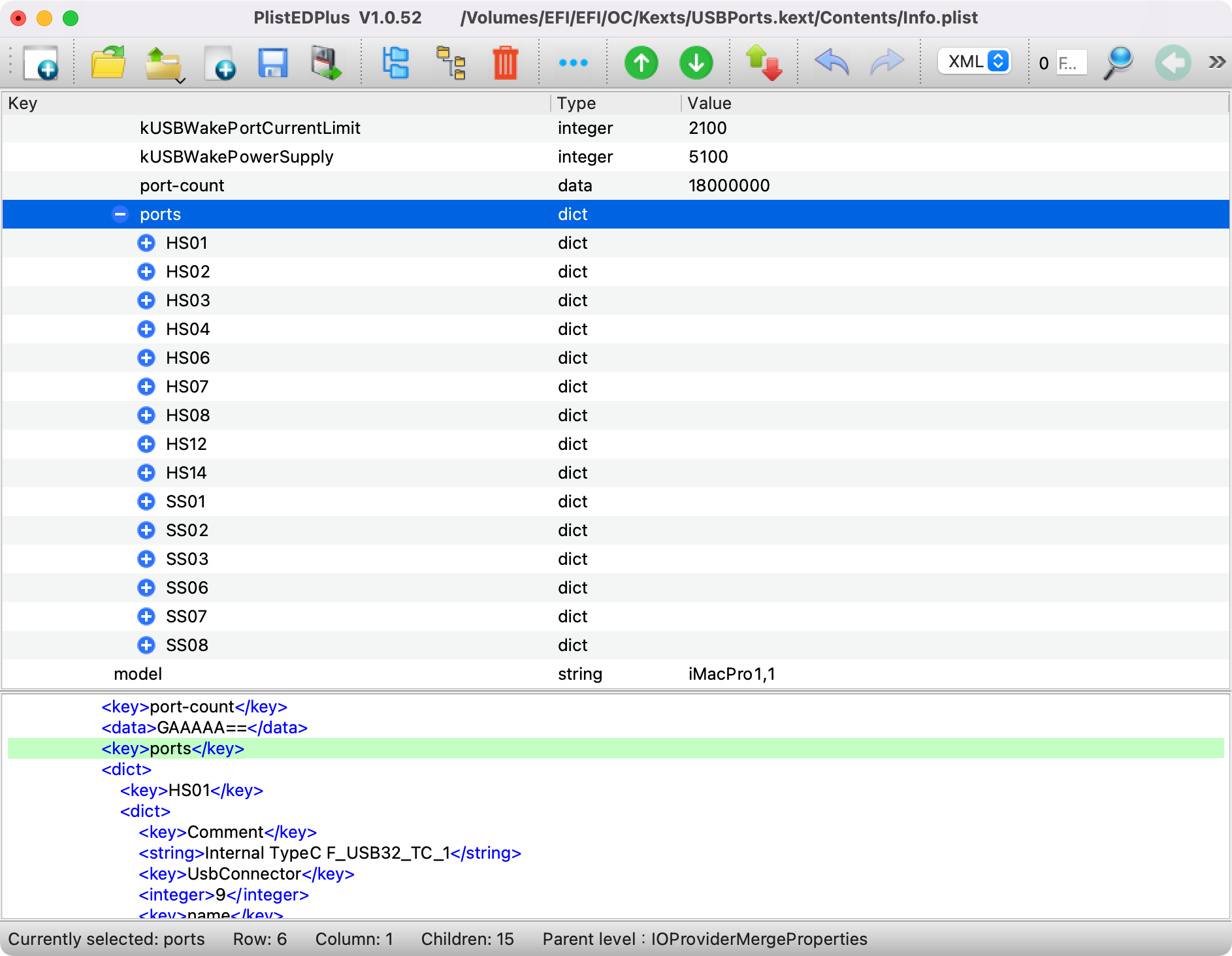
作成したUSBPorts.kextをこちらに置いておきました。皆さんの使用状況に合わせて、この中のinfo.plistの内容を変更して使ってください。
まとめ
仮組みで使ってたZ690マシンをケースに入れたことで、マザーボード上の内部USBを使用することになりました。それらが使用できるように、USBPorts.kextを調整しました。macOSには15個制限があるので、一部のバックパネルUSBコネクタを諦めました。厄介な制約ですが、苦労して調整するのも楽しく思えてきました。




